Docker常用的监控方案
Weave Scope容器地图
安装
执行如下脚本安装运行Weave Scope
sudo curl -L git.io/scope -o /usr/local/bin/scope sudo chmod a+x /usr/local/bin/scope sudo scope launch
scope launch将以容器方式启动Weave Scope

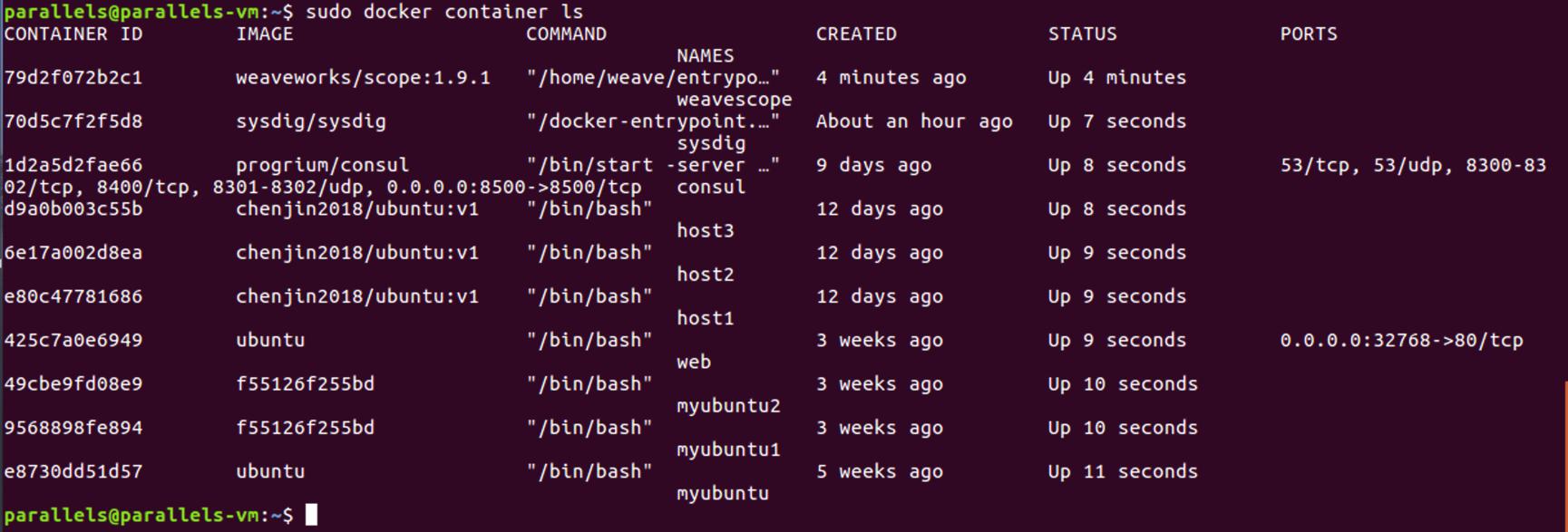
根据提示,Weave Scope的访问地址为http://10.211.55.17:4040
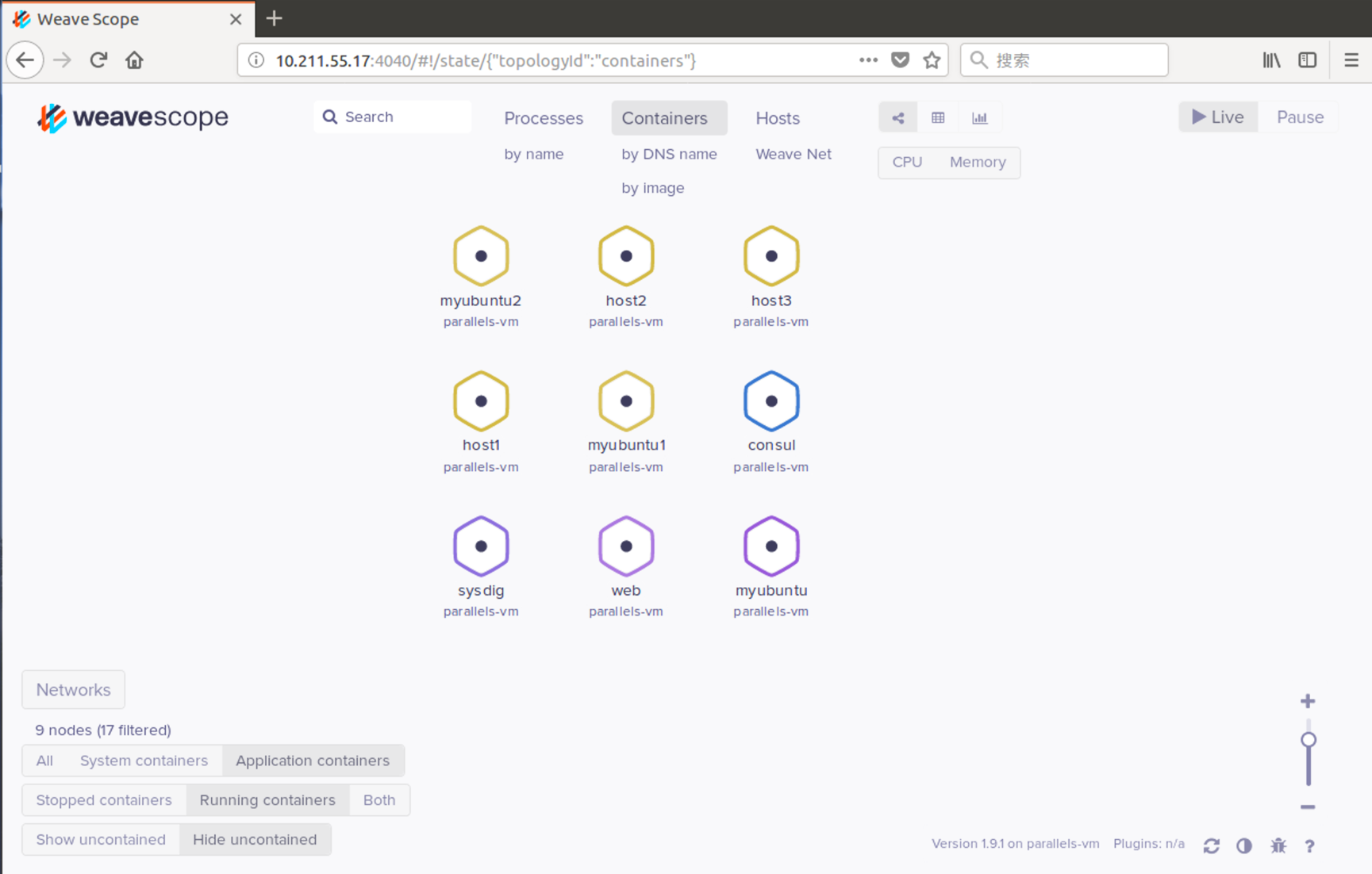
容器监控
Weave Scope地图中间显示了Host当前运行的容器
Weave Scope将容器分为两类:Weave自己的容器System Container,和其他容器Application Container,默认只显示后者
Weave Scope界面是一个可交互的地图,使用起来很方便。比如点击地图左下角选择开关All,地图会立即显示出所有的容器
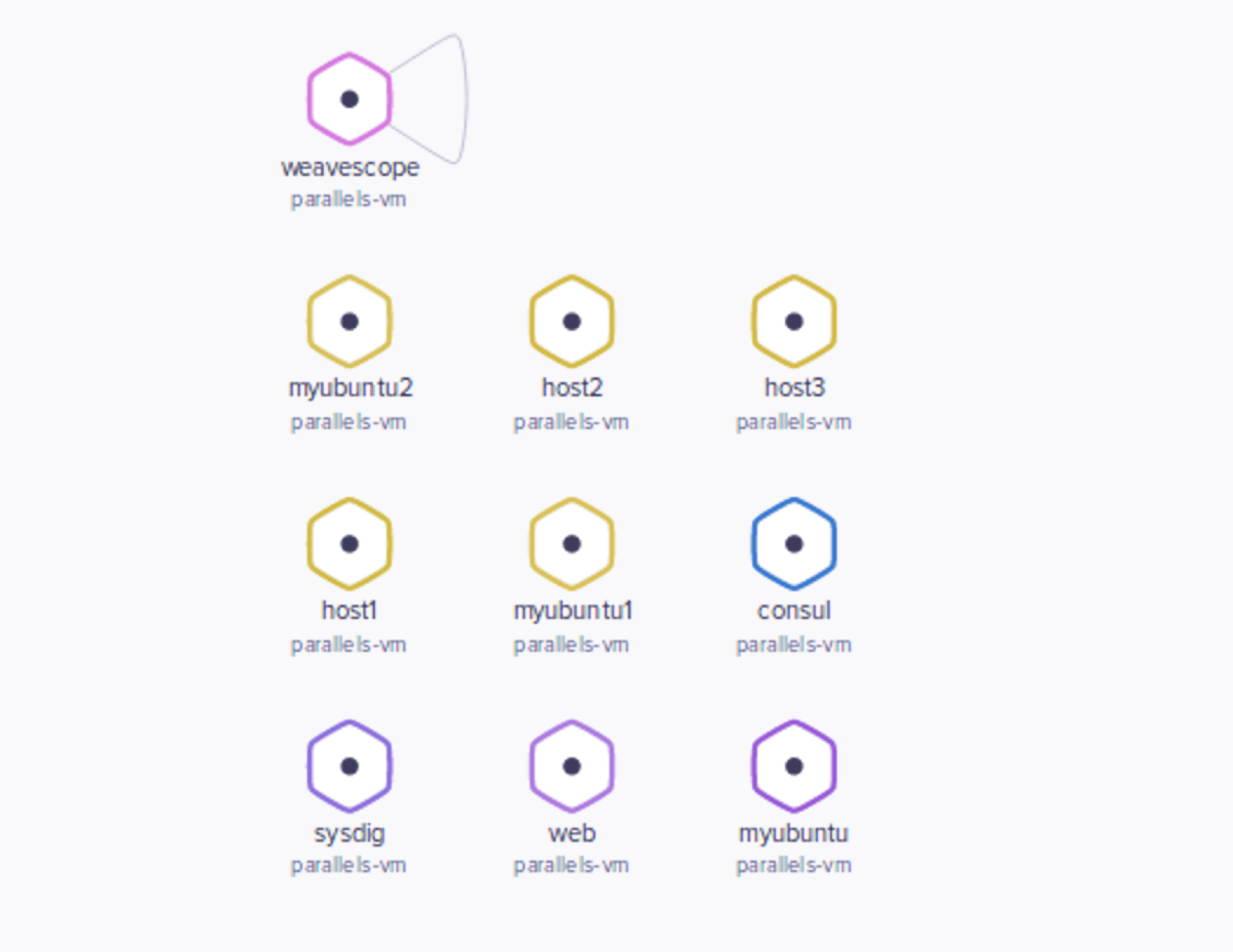
点击CPU选择器,Weave Scope将以高低水位方式显示容器的CPU使用量,将鼠标放到地图上,则会显示具体的CPU%

如果要查看容器的详细信息,比如consul,可以点击该容器的图标
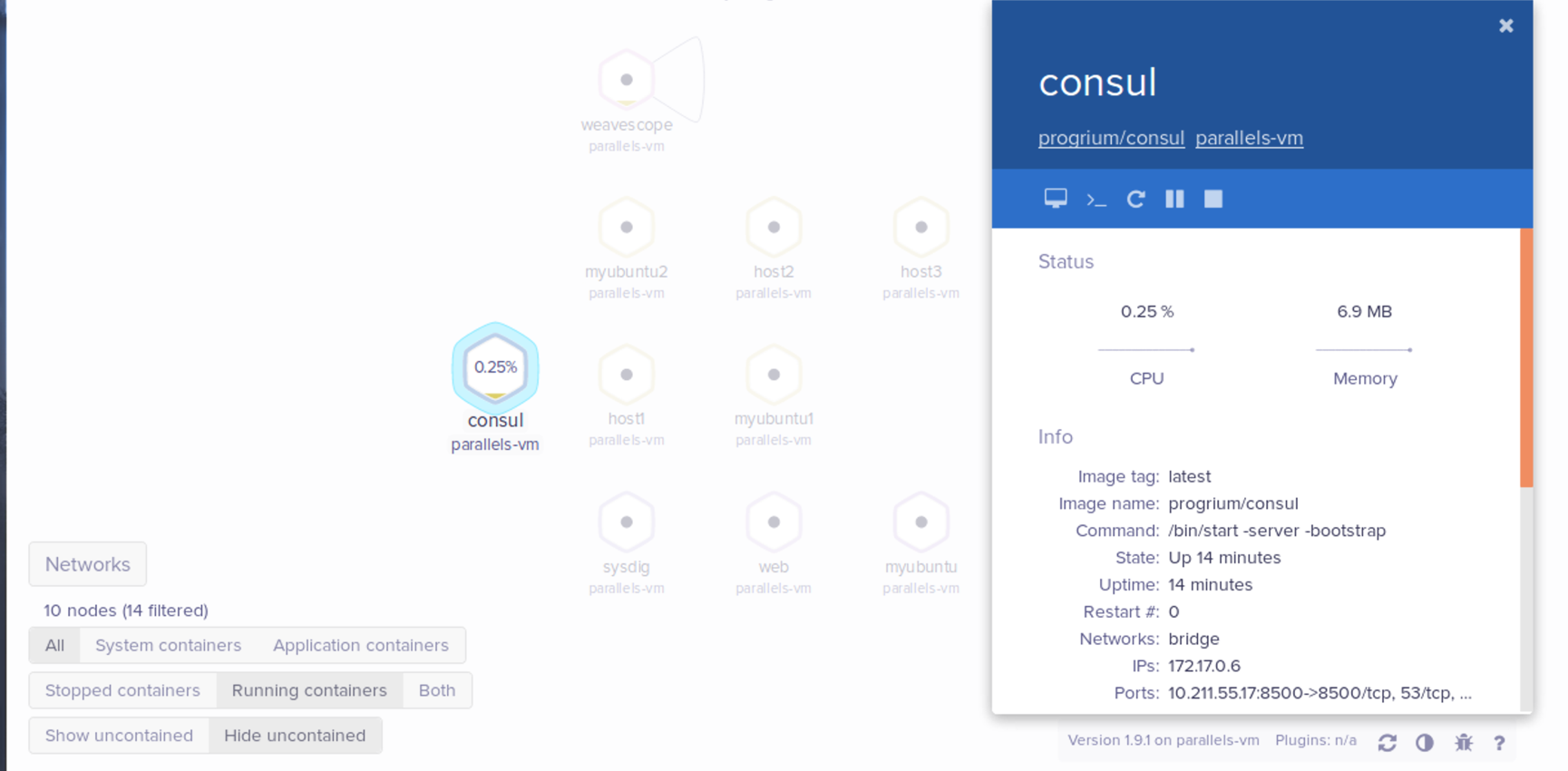
详细信息包括Status和INFO。其中Status显示CPU、内存的实时使用情况以及历史曲线,INFO现在容器image、启动命令、状态、网络等信息
在容器信息的上面还有一排操作按钮
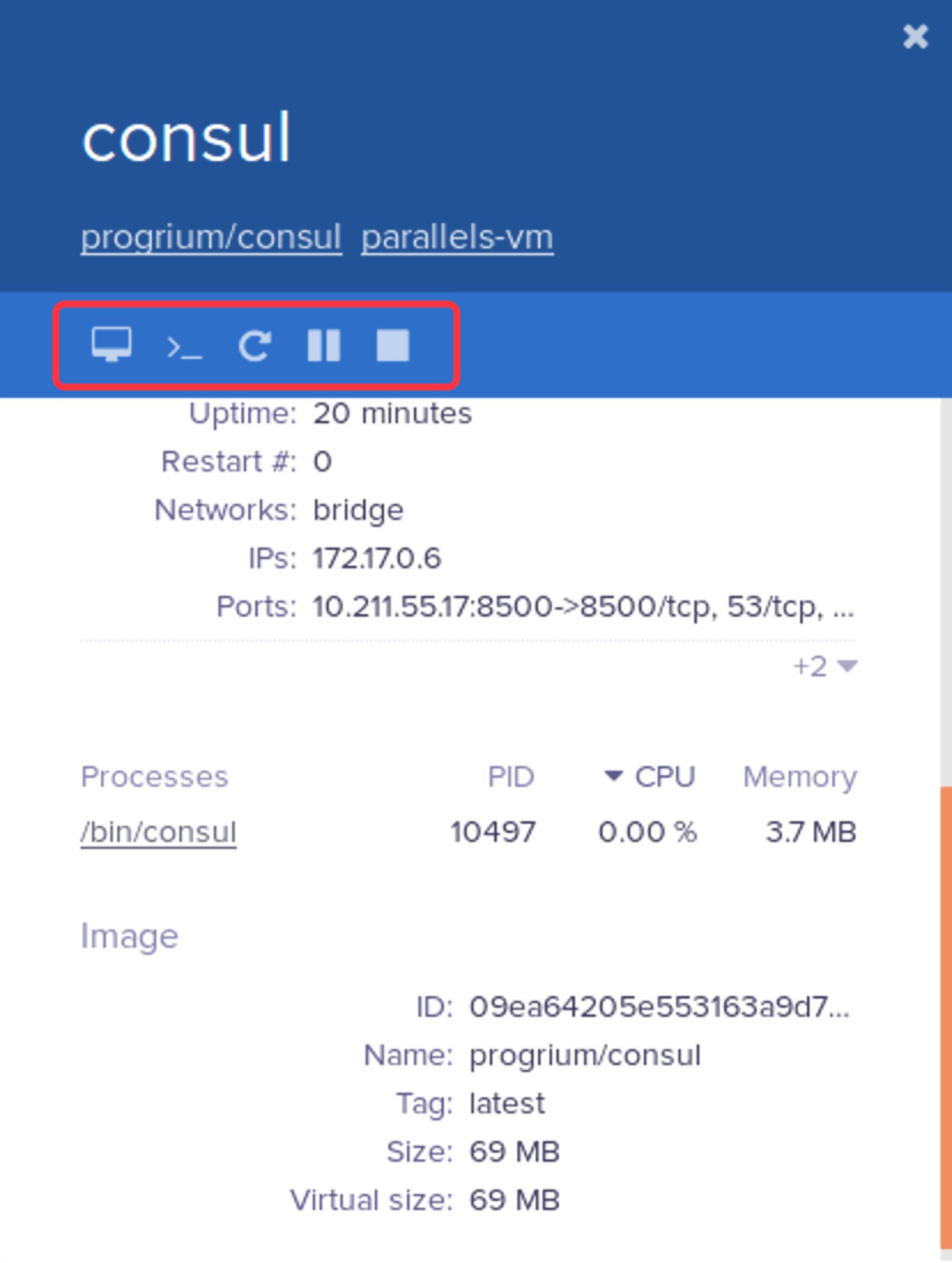
从左到右分别表示:
attach到容器启动进程,相当于执行docker container attach
打开shell,相当于执行docker container exec
重启容器,相当于执行docker container restart
暂停容器,相当于执行docker container pause
关闭容器,相当于执行docker container stop
这排按钮使我们能够远程控制容器,相当方便。比如可以直接跳进sysdig容器,启动csysdig监控工具
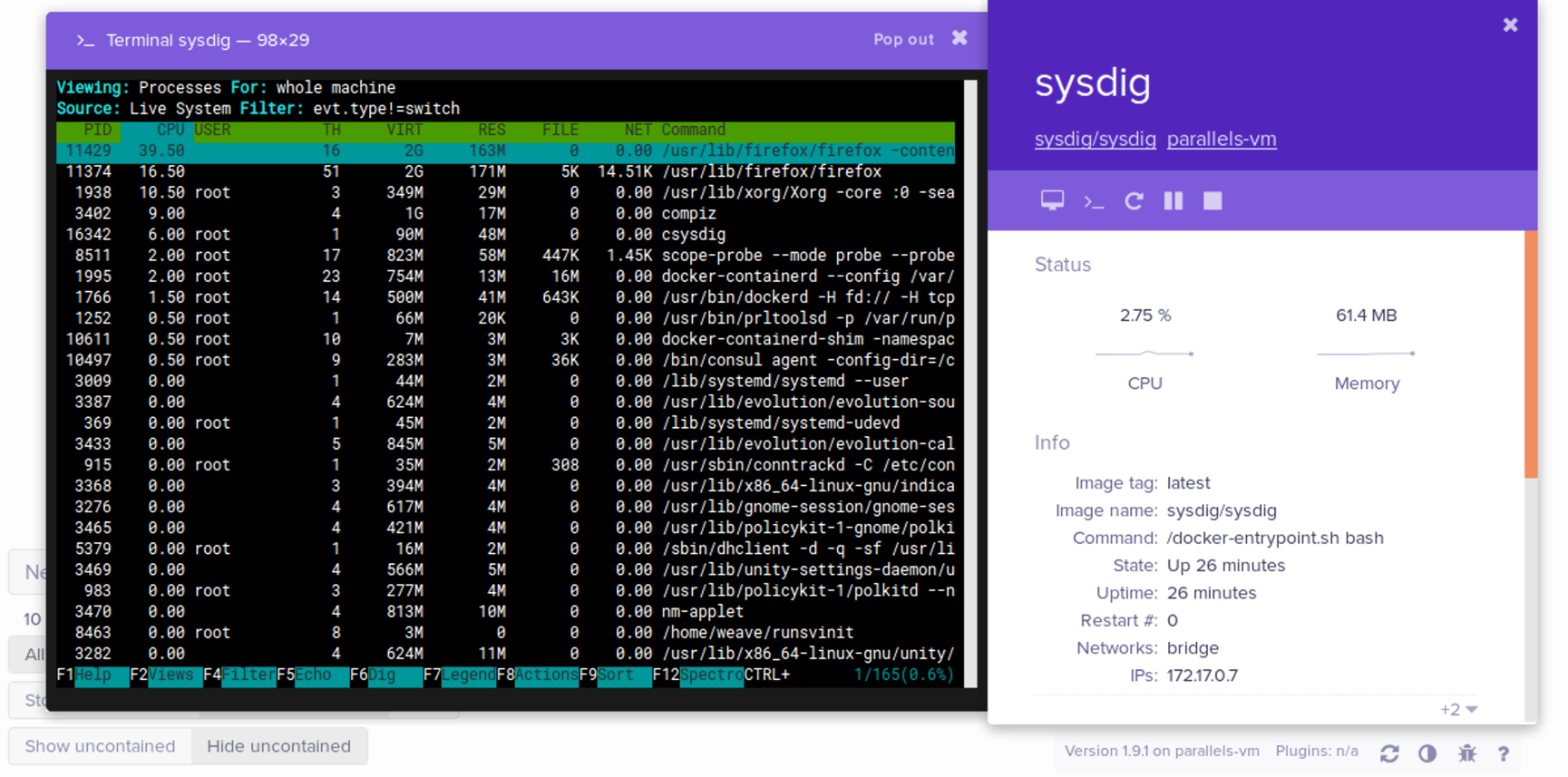
除了监控容器,Weave Scope还可以监控Docker Host。点击顶部的Hosts菜单项,地图显示当前host
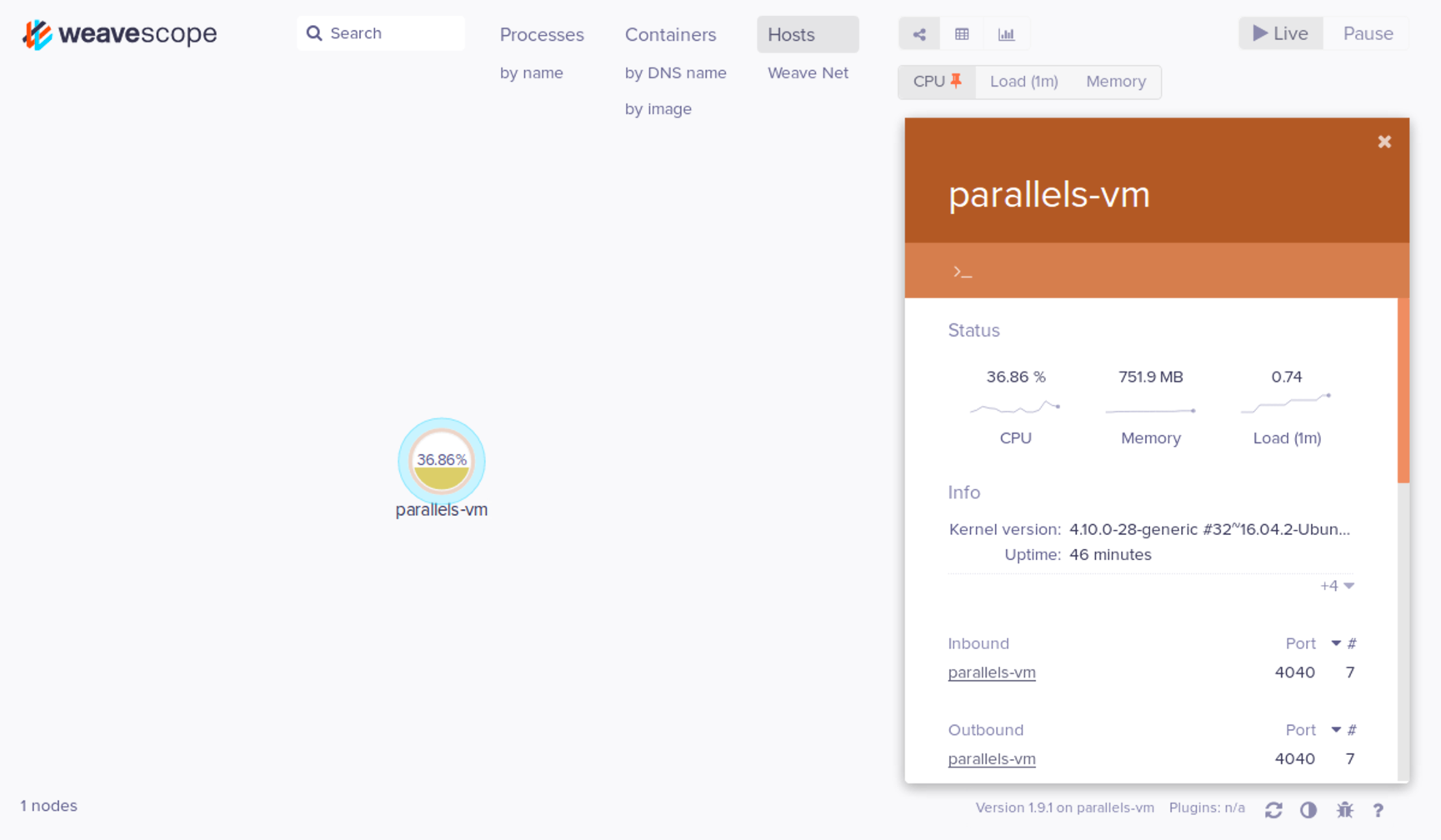
多主机监控
实验环境为两个Docker Host:
ubuntu:10.211.55.21
parallels-vm:10.211.55.17
在两台host上都执行如下命令
sudo scope launch 10.211.55.17 10.211.55.21
这样无论是访问http://10.211.55.17:4040还是http://10.211.55.21:4040,都能监控到两个host
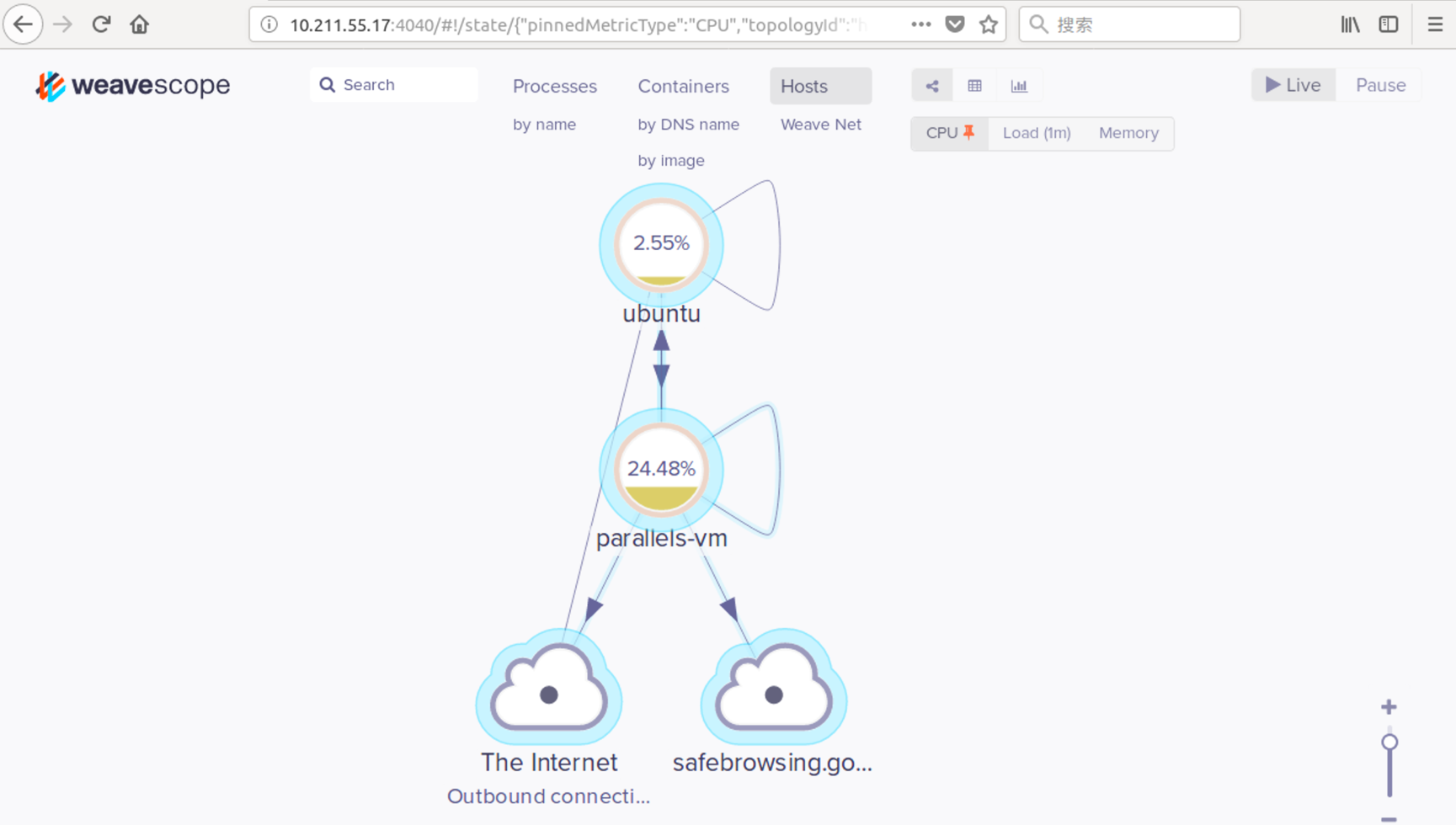

点击Containers菜单项,将显示部署环境中所有的容器
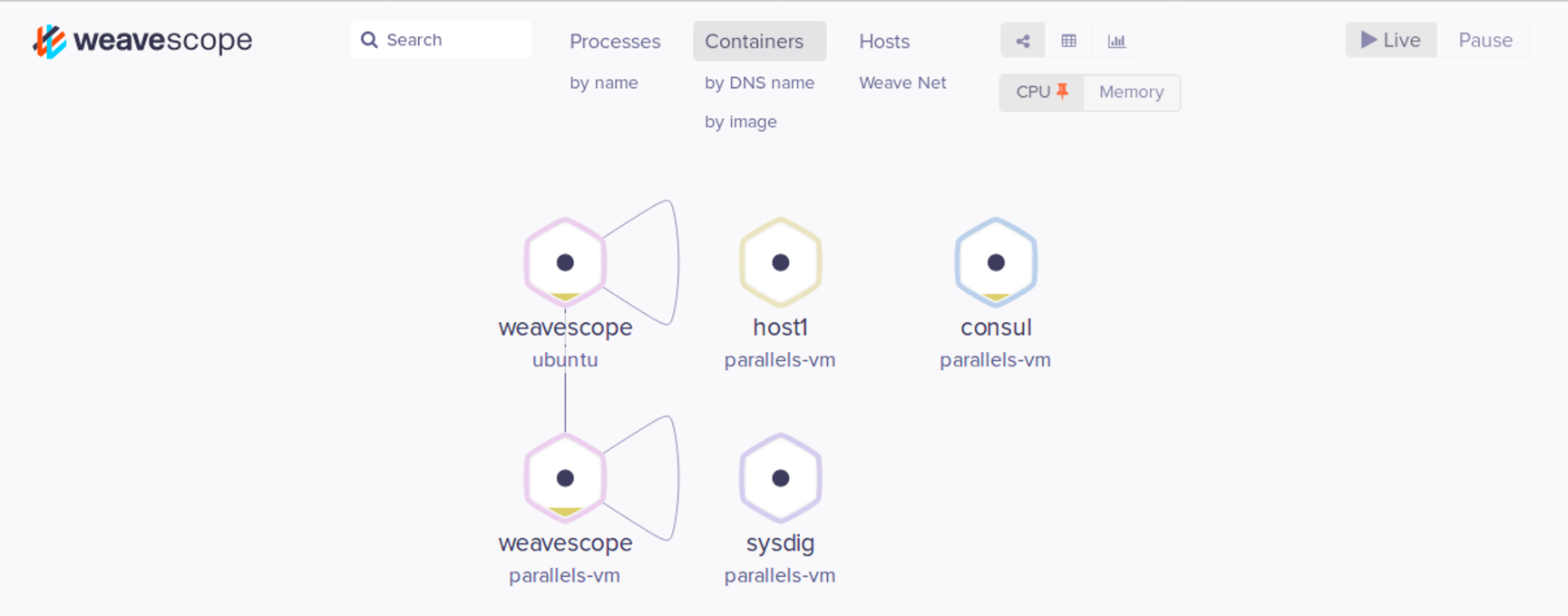
如果部署的容器数量很多,Weave Scope还提供了搜索功能,输入容器关键词,立即会在地图中定位到所搜索的容器。除此之外,Weave Scope还支持逻辑条件查询,比如输入cpu > 2,立即会找到CPU利用率高于2%的容器